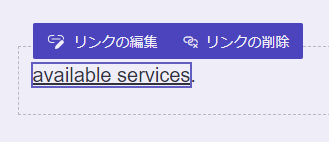Add text
テキスト ボックス コンポーネントを使用して、ページにテキストを追加します。
チップ
Copilot を使用して、Power Pages サイトにテキストを追加できます。 詳細については、「 AI搭載機能とCopilot機能の概要」を参照してください Power Pages。
テキスト コンポーネントの追加
デザイン スタジオを開き、ご利用のページのコンテンツやコンポーネントを編集します。
編集するページを選択します。
テキスト コンポーネントを追加するセクションを選択します。
編集可能なキャンバス エリアにカーソルを合わせて、コンポーネント パネルから テキスト アイコンを選択します。
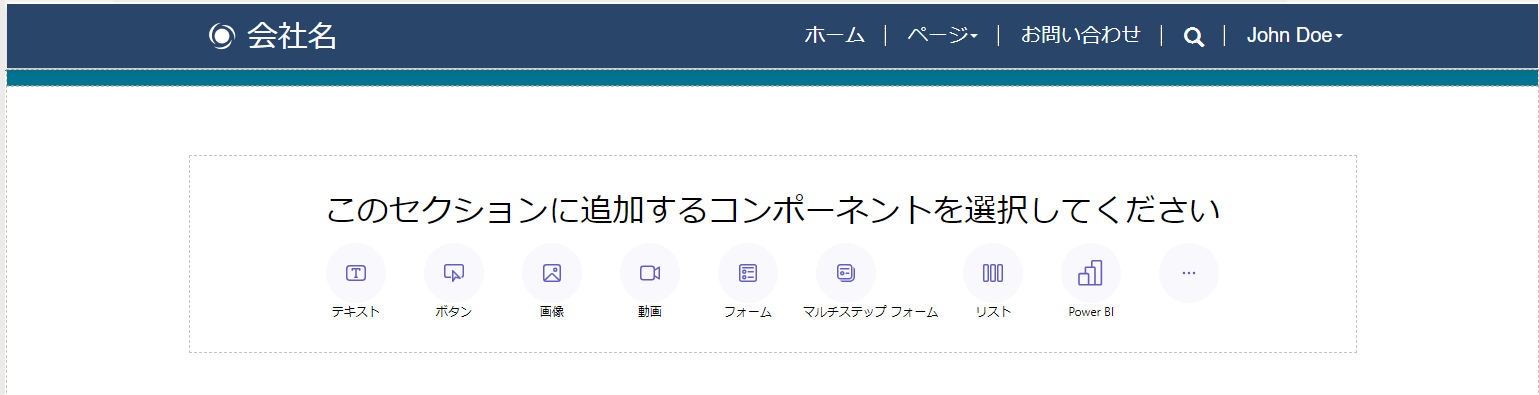
ボックスにカスタム テキストを入力します。
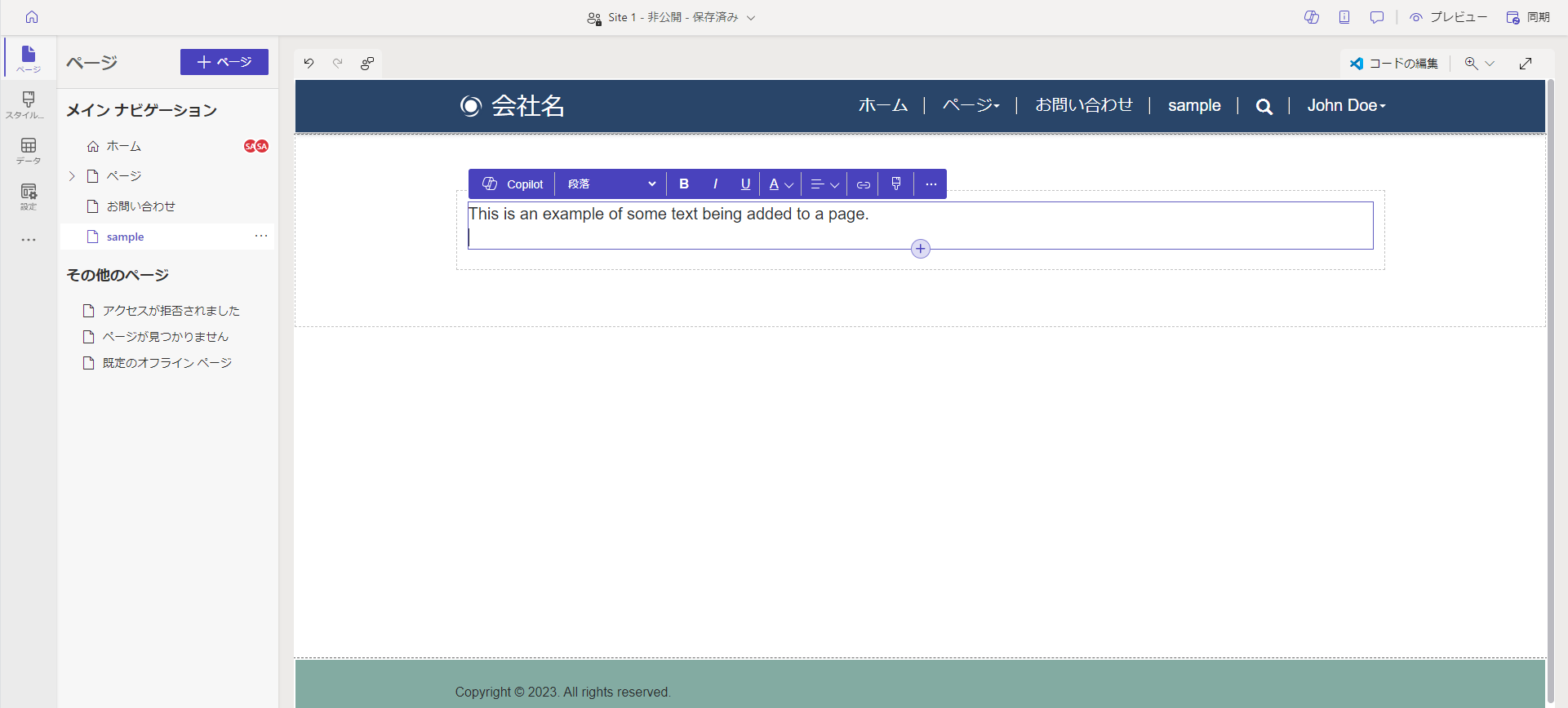
テキスト コントロールの編集
テキストコントロールを追加し後、テキスト コントロールを選択すると、プロパティ バーが表示され、そのプロパティを設定することができます。
| Property | 説明設定 |
|---|---|
| スタイル | テキストボックスの文字スタイルを次のように選択します: 肩書き 見出し 1 見出し 2 見出し 3 サブヘッダー 1 サブヘッダー 2 段落 小さいテキスト |
| 形式 | 選択したテキストのスタイルを 太字、斜体、下線 から選択します。 |
| 調整 | コンポーネント内のテキストを揃えます。 |
| ハイパーリンク | 選択したテキストを同じサイト内の URL またはページにリンクします。 |
| カラー | 定義されたカラーパレットに基づいて、テキストの色を選択します。 |
| その他 | セクションの複製、ページ内で上下に移動、テキスト コンポーネントを完全に削除する、などのオプションを選択します。 |
テキスト コンポーネント内にリンクを作成する
リンクするテキストを選択します。
テキスト コンポーネント ツールバーからリンク ボタンを選択します。
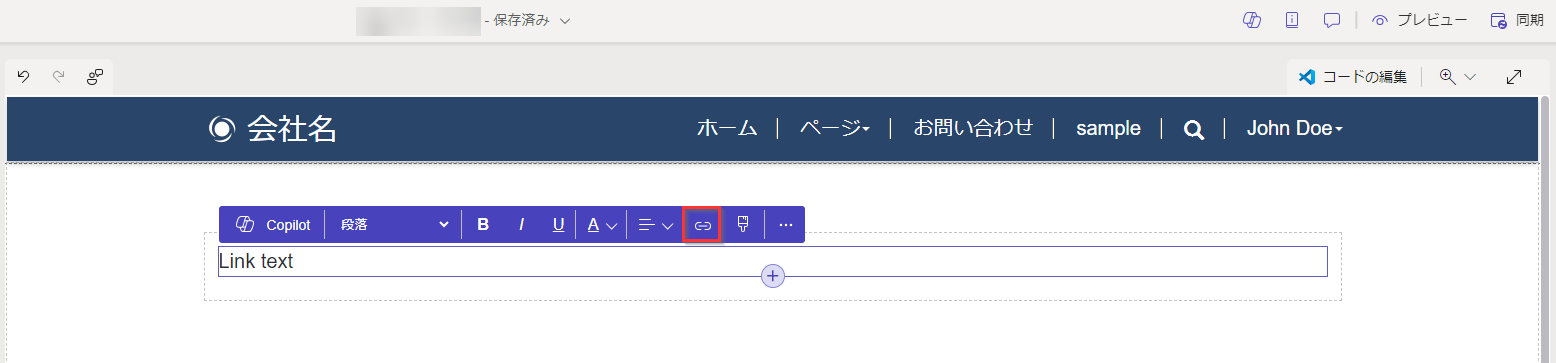
フィールドに入力します。
Field Description 表示テキスト 表示するテキスト。 既定では、選択されたテキストが入力されます。 Destination URL へのリンク - URL を入力します。
ページへのリンク - サイト内のページを選択します。リンク スタイル 特定のリンクのグローバル リンク スタイル (スタイリング ワークスペースで設定) を上書きします。 既定では、リンクのスタイルは周囲のテキスト コンポーネントのスタイルと一致します。
リンクの編集または削除
代わりに既存の Web リンクを編集するには、リンクの編集 を選択します。
既存の Web リンクを削除するには、リンクの削除 を選択します。